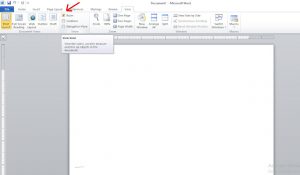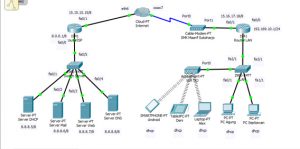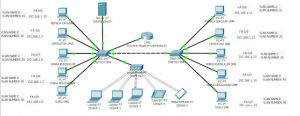Admin – Assalamualaikum wr wb
Pada kesempatan kali ini saya akan memberikan Tutorial Cara Membuat Bootable Dengan Menggunakan Universal USB Installer demi untuk kebutuhan kita dalam membuat bootable untuk instalasi Operating System (OS) baik windows dari versi GUI (Graphical User Interface) maupun dari berbasis Teks seperti Linux, Ubuntu, dan masih banyak lagi yang lainnya. Mungkin bagi orang yang sudah biasa melakukan instalasi tidak akan asing dengan istilah botable, tapi bagi pemula yang baru pertama melakukan instalasi sistem operasi pada laptop maupun PC akan sangat membingungkan dan harus memulai dari mana. Nah artikel kali ini akan membahas bagaimana Cara Membuat Bootable Dengan Menggunakan Universal USB Installer, Tapi sebelum melakukannya pastikan teman – teman memiliki Flashdisk yang berukuran 8GB, karena saya akan melakukan instlasi windows 10 pada Personal Computer (PC) saya yang Operating Systemnya (OS) lebih dari 4 GB makanya saya gunakan flashdisk berukuran 8GB sebenarnya berapapun ukurannya asal lebih dari 4 GB bisa kita pakai untuk membuat bootable tinggal menyesuaikan dari berapa ukuran size Operating System (OS) yang kita gunakan. langsung saja ikuti tutorial di bawah ini :
- Sebenarnya kita bisa menggunakan aplikasi sebagai contoh Rufush atau Power Iso. Tapi untuk kali ini saya membuat dengan menggunakan Universal USB Installer
- Buka Aplikasi Universal USB Installer, Lalu pilih Agree
- Selanjutnya lihat tampilan dibawah ini, pada step 1 arahkan pada windows yang di inginkan atau jenis Operating System (OS) yang di inginkan untuk instalasi, Disini yang saya ingin lakukan adalah install windows 10. maka saya pilih Windows 10.
- Karena saya akan melakukan instalasi Windows 10, maka saya Pilih Windows 10 Installer
- Pada Step 3 arahkan pada penyimpanan Flashdisk. Ceklis semua seperti gambar diatas. Lalu pilih Create
- Lalu OK
- Tunggu sampai proses selesai dalam pembuatan Bootabel